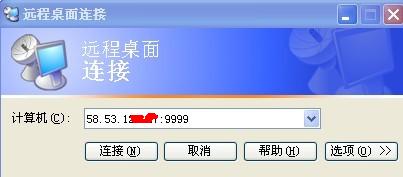很多朋友在租用了我们网盾科技的服务器后,但不太会用,虽然我们每个服务器里都提供了技术支持联系方式,但是有些基本的操作,可能不太好沟通,于是我们特意做了下面的一个图文教程,对于新手朋友应该特别有帮助. 一、如何远程连接windows服务器 在您跟确定租用我们的服务器后,您登记的手机上将会收到一条这样的短信:"尊敬的客户XXX您好,您在武汉网盾科技的服务器已开通。IP:58.53.XXX.XXX.,请您使用远程终端登陆后立即更改帐户密码。用户:administrator,密码:XXXX 有任何需求或问题请联系我们。谢谢合作![武汉网盾 www.netshield.cn]" 连接远程服务器需要使用windows系统自带的"远程桌面连接"客户端软件.接下来,你就可以打开自己电脑的 开始菜单: 或者直接运行里输入:mstsc 命令也能调出远程桌面连接的客户端程序来. 输入帐户您收到的IP地址后连接即可,在接下来弹出的对话框里输入帐户密码,您就登陆到了远程服务器,就可以像操作自己电脑一样管理您的服务器了. 二、如何修改服务器的远程连接端口 windows 远程端口默认的是3389! 但是为了安全,不让不法分子知道我们的远程连接的端口, 那有什么工具或者什途径可以修改??? 方法如下: 开始--运行--regedit 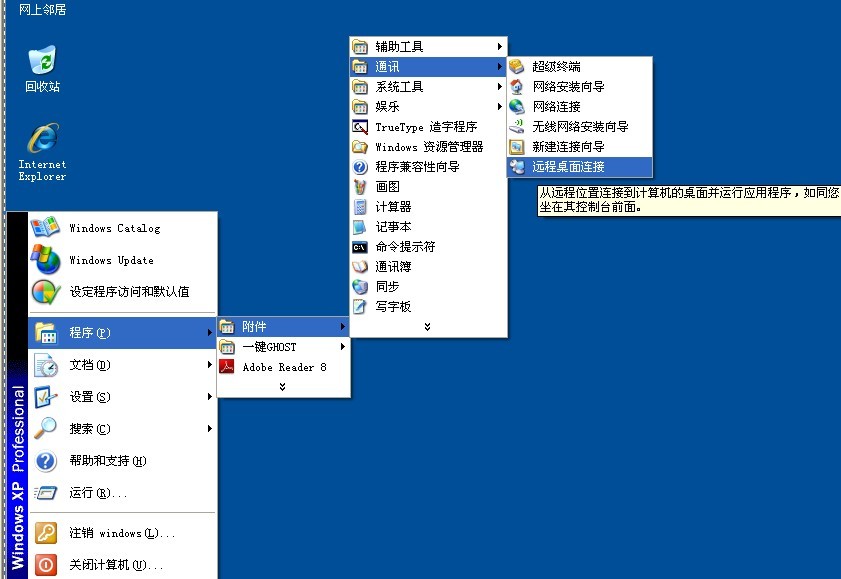
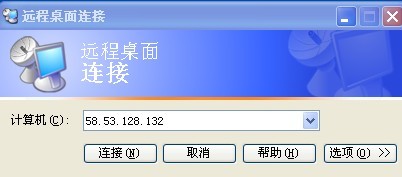

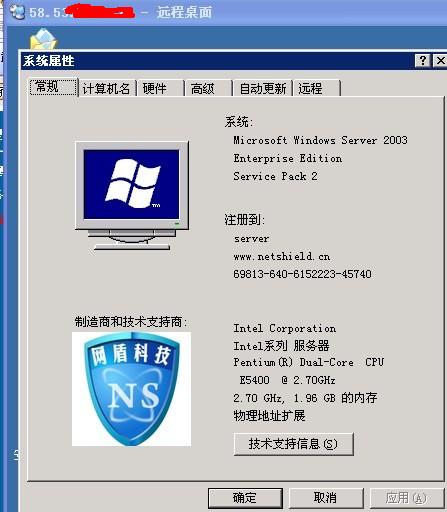
依次展开 HKEY_LOCAL_MACHINE/SYSTEM/CURRENTCONTROLSET/CONTROL/
TERMINAL SERVER/WDS/RDPWD/TDS/TCP
右边键值中 PortNumber 改为你想用的端口号.注意使用十进制 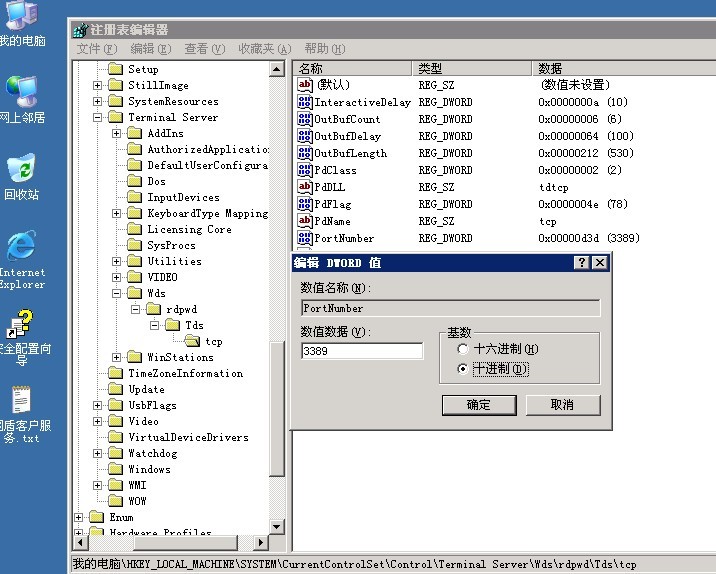
HKEY_LOCAL_MACHINE/SYSTEM/CURRENTCONTROLSET/CONTROL/TERMINAL SERVER/
WINSTATIONS/RDP-TCP/
右边键值中 PortNumber 改为你想用的端口号.注意使用十进制
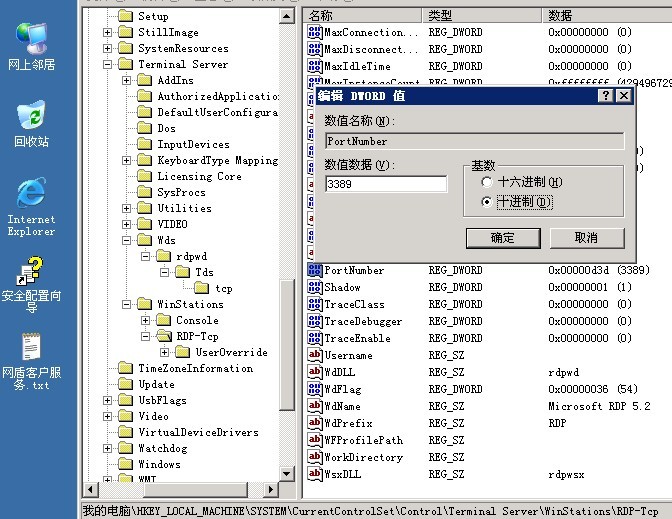
修改完毕.重新启动服务器.设置生效.
接下来再连接带有端口的服务器就如下图所示,前面是您的IP地址,后面加上冒号和端口号就行了,9999是我们例子里改的端口号: